Как выбрать, кто может видеть вашу публикацию на Facebook?
Если у вас есть дополнительные профили Facebook, то аудитории, которые вы выберете для публикуемого контента в одном профиле, не будут перенесены в другие профили.
Используйте инструмент выбора аудитории, чтобы указать, кто сможет видеть ваши публикации на Facebook.
Когда вы будете делиться контентом на Facebook, например публикациями, фото или информацией в своем профиле, вы увидите инструмент выбора аудитории.
Выбор аудитории для публикуемого контента
Классическая версия для мобильного браузера
В верхней части Ленты или в профиле нажмите Что у вас нового?. В этой области можно публиковать обновления статуса, фото и видео, а также отмечать посещения мероприятий.
Под вашим именем нажмите на инструмент выбора аудитории (например, с заголовком Аудитория: Ваши друзья).
Нажмите кружок справа от аудитории, которая сможет видеть публикуемый вами контент (например, Друзья, Доступно всем или Только я). Подробнее об аудиториях на Facebook.
Подробнее об аудиториях на Facebook.
Новая версия для мобильного браузера
В верхней части Ленты или в профиле нажмите Что у вас нового?. В этой области можно публиковать обновления статуса, фото и видео, а также отмечать посещения мероприятий.
Нажмите на инструмент выбора аудитории (например, с заголовком Друзья) под своим именем.
Нажмите кружок справа от аудитории, которая сможет видеть публикуемый вами контент (например, Друзья, Доступно всем или Только я). Подробнее об аудиториях публикаций на Facebook.
Инструмент выбора аудитории также виден возле публикаций, которыми вы уже поделились. Благодаря этому вам будет понятно, кому доступен определенный контент. Аудиторию размещенной публикации можно изменить.
Примечания о публикации контента на Facebook
Часть публикуемого на Facebook контента всегда будет общедоступной. Например, публикации и комментарии, размещенные в общедоступных группах, видны всем. Подробнее об общедоступной информации на Facebook.
При создании видео Reels или дополнении истории применяются другие критерии выбора аудитории. Подробнее о том, как изменить аудиторию видео Reels или настройки конфиденциальности истории.
Выбранная аудитория для публикации будет использоваться в инструменте выбора для всех последующих публикаций, пока вы ее не измените. Например, если вы выберете Доступно всем для публикуемого сейчас контента, то ваша следующая публикация также будет доступна всем.
Когда вы измените аудиторию на одном устройстве, она будет обновлена для всех устройств. Например, если вы измените аудиторию публикации на компьютере, та же аудитория будет настроена для этой публикации в приложении.
Ваша публикация появится в Ленте, профиле и результатах поиска.
Если вы разместите публикацию в профиле другого человека, только он сможет выбрать ее аудиторию.
Когда вы размещаете публикацию, люди из выбранных аудиторий могут видеть ее в различных Продуктах Meta.
Если вы отметите кого-нибудь в публикации, то друзья этого человека, возможно, также смогут увидеть ее.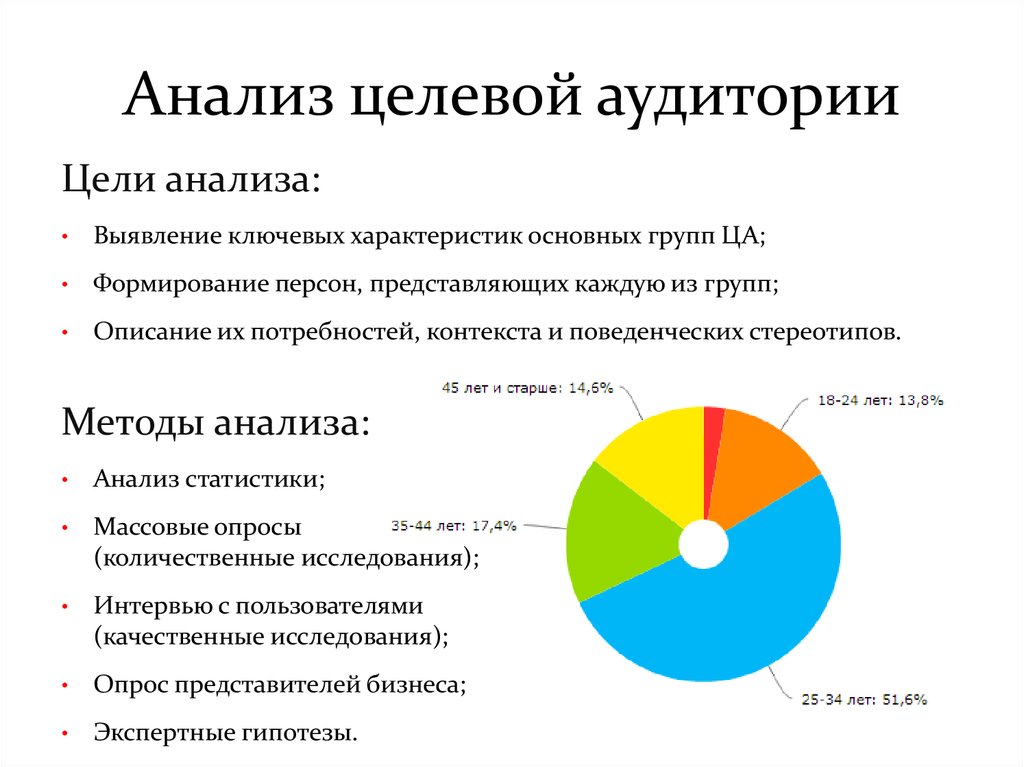
Если вы закроете свой профиль, варианты аудитории публикаций будут более ограничены.
Другие способы управления аудиторией контента
Проверьте и обновите настройки конфиденциальности для своего профиля.
Ограничьте круг людей, которые могут видеть ваши прошлые публикации.
Перейдите в журнал действий, чтобы просмотреть свои публикации и контент, в котором вас отметили.
Откройте настройки профиля и меток, чтобы выбрать аудиторию публикаций других людей в вашем профиле и проверить, кто может видеть контент, в котором вас отметили.
Отредактируйте основную информацию в профиле Facebook и выберите, кому она будет доступна.
Подробнее о том, кто может видеть ваши публикации в группе или на Странице и как выбрать, кто может видеть вашу историю.
Как настроить таргет на платежеспособную аудиторию, как определить оптимальную целевую аудиторию для таргетинга (собрать характеристики)
Урок 2
Эффективность рекламной кампании во многом зависит от правильного выбора целевой аудитории. Даже самое выгодное предложение на рынке может остаться без внимания, если транслировать его не на тех пользователей.
Даже самое выгодное предложение на рынке может остаться без внимания, если транслировать его не на тех пользователей.
Рассмотрим подробнее, что такое ЦА и как правильно определить, на кого таргетироваться.
Что такое целевая аудитория?
ЦА представляет собой группу потенциальных клиентов, которые с большей вероятностью могут купить товар или услугу. У этих людей есть потребность или проблема, которую решает ваш продукт. Перед настройкой таргетинга необходимо точно определить, кто входит в аудиторию, чтобы объявления показывались только заинтересованным пользователям.
Например, вы доставляете букеты. Для этого бизнеса характерна сезонность, поэтому потенциальных клиентов можно определить по праздникам:
- 8 марта – это мужчины, которые хотят порадовать женщин;
- 1 сентября – родители, собирающие своего ребенка в школу;
- День матери – девушки или парни, которые хотят поздравить свою маму и т.
 д.
д.
Отдельно можно выделить группу корпоративных заказчиков и букеты для мероприятий (свадьбы, дни рождения). Все эти люди будут входить в ЦА стандартного цветочного магазина. Вы можете сразу сегментировать аудиторию, чтобы затем разработать рекламную стратегию для каждой ситуации.
Целевая аудитория для таргета определяется по набору признаков, которые затем можно легко перевести в настройки рекламной кампании.
Настройка аудитории
Впишите название рекламной кампании в нужное поле. Его не обязательно заполнять в первую очередь, можете вписать название в конце настройки, особенно если планируете менять его.
Добавление ссылки и названия при создании рекламной кампании
Далее с помощью настроек укажите целевую аудиторию рекламы. Объявления увидят только те пользователи, которых вы выбрали.
Объявления увидят только те пользователи, которых вы выбрали.
Основные настройки аудитории (таргетинги)
Основные настройки
По умолчанию отображаются таргетинги по полу, возрасту и географии:
Пол: позволяет выбрать, кому будут показаны объявления — мужчинам или женщинам. Если вы выберете таргетинг и на мужчин, и на женщин, рекламу увидят также пользователи, чей пол не указан.
Возраст: выберите таргетинг, если знаете возраст целевой аудитории или предполагаете, сколько лет может быть пользователям, которых заинтересует объявление.
Также вы можете настроить трансляцию рекламы пользователям, которые не указали возраст в соцсети.
Выберите настройку «Произвольный возраст», если хотите охватить несколько возрастов, в том числе вне определенного интервала. К примеру: «23, 24, 26, 35 – 40, 75». Чтобы исключить какой-либо возраст, поставьте перед числом минус: « -38». Для охвата людей, не указавших возраст, впишите знак вопроса: «?».
Для охвата людей, не указавших возраст, впишите знак вопроса: «?».
Настройки таргетинга по возрасту
География:
Города и регионы: выберите страну, область/край и областной центр, в которых находится целевая аудитория. Также можно исключить пользователей по географии. Например, можно запустить рекламу на всю Россию, но отключить показ объявлений в Ленинградской области и в Екатеринбурге.
Выбрать на карте (локальная реклама): показывайте рекламу в области с радиусом от 500 м до 10 км. Для этого укажите точку на карте вручную или добавьте адрес. При настройке этого таргетинга в поле «Покрытие» вы увидите, сколько пользователей посетили выбранное место за последние 7 дней.
Эти данные не учитываются прогнозатором охвата в левом верхнем углу. Реклама будет транслироваться тем, кто сейчас находится в этой локации, посещал ее недавно или регулярно бывал там последние 30 дней.
Это стандартные таргетинги, которые предлагаются для всех целей.
Детальные настройки
Остальные таргетинги можно найти во вкладке «Детальная настройка аудитории»:
Поведенческие и социальные характеристики: выберите семейное положение, образование, уровень дохода и другие параметры.
Интересы: таргетируйте рекламу по интересам, основанным на поведении пользователей в интернете. Так, продавцы обуви могут настраивать отдельные кампании на пользователей, интересующихся покупкой женской, мужской или детской обуви.
При выборе таргетинга по нескольким интересам аудитории будут добавлены по принципу «ИЛИ» — к примеру, вы покажете объявления тем, кто интересуется клиентскими играми или игровыми стримами (при выборе в интерфейсе интересов «Клиентские игры» и «Игровые стримы»).
Погодный таргетинг: показывайте рекламу пользователям в нужное время и в определенном регионе в зависимости от установленных значений погодных условий.
Настроить погодный таргетинг можно по нескольким параметрам: осадки (дождь/град, снег/метель, облачно, ясно), сила ветра (штиль, легкий ветер, слабый, умеренный, сильный, штормовой, ураган), температура (от -50 до +50 градусов), давление (от 700 до 800 мм ртутного столба).
Например, реклама средства от простуды будет показываться, когда погода способствует переохлаждению, реклама непромокаемой одежды – во время осадков. Кроме того, с помощью погодного таргетинга можно усиливать рекламу услуг, таких как такси или доставка еды, когда пользователи меньше всего хотят выходить на улицу в дождь.
Ремаркетинг по пользователям приложения с использованием диплинков (deeplink): транслируйте объявления пользователям, которые были на вашем сайте, а также в приложении, или исключайте их из аудитории показа. Для этого вида ремаркетинга можно использовать технологию диплинков (deeplink). Она отправляет пользователя из объявления сразу на нужную страницу внутри приложения, например, страницу товара из рекламного креатива. Использование диплинков делает рекламу эффективнее и увеличивает конверсию внутри установленного приложения.
Для этого вида ремаркетинга можно использовать технологию диплинков (deeplink). Она отправляет пользователя из объявления сразу на нужную страницу внутри приложения, например, страницу товара из рекламного креатива. Использование диплинков делает рекламу эффективнее и увеличивает конверсию внутри установленного приложения.
Сегменты: выберите сегменты, сформированные в разделе «Аудитории». Вы можете их создать при помощи списков контактов пользователей, релевантных групп в Одноклассниках и ВК, поисковых запросов и др.
- по спискам пользователей,
- по событиям в приложениях,
- на пользователей, взаимодействовавших с вашей рекламной кампанией,
- по посетителям сайта (с использованием счетчика top.mail.ru),
- по аудиториям рекламных кампаний на внешних сайтах (с использованием пикселя top.mail.ru).
- Динамический ремаркетинг
- DMP-сегменты (внешние сегменты)
- Списки локальной рекламы
- Список георегионов — создание источника аудитории на основе информации, которую пользователи указывают в профилях соцсетей на русском языке.
 Для настройки этого таргетинга на странице «Аудитории» выберите «Список георегионов», назовите его и выберите регионы. Далее создайте сегмент на основе этой аудитории и запустите на него рекламу.
Для настройки этого таргетинга на странице «Аудитории» выберите «Список георегионов», назовите его и выберите регионы. Далее создайте сегмент на основе этой аудитории и запустите на него рекламу.
Для выбора доступен один или несколько видов таргетинга. Внутри одного таргетинга значения будут работать по принципу объединения — «ИЛИ». К примеру, отметив в таргетинге «География» Ленинградскую и Московскую области, вы покажете рекламу жителям обоих регионов.
Выбранные значения между разными таргетингами работают по принципу пересечения — «И». К примеру, выбрав в таргетинге «Пол» параметр «Мужчины», а в «Возрасте» значения «20 – 25», вы покажете рекламу мужчинам в возрасте от 20 до 25 лет.
Если необходимо, выставите возрастное ограничение (0+, 3+, 6+, 12+, 16+, 18+) или выберите «Не установлено».
Время показа объявлений
В настройках кампании укажите расписание и сроки показа рекламы.
Настройки таргетинга по времени показа рекламы
Выберите количество часов трансляции объявления, а также день недели. Например, выше был выбран показ рекламы с понедельника по воскресенье с 7:00 до 21:00. Кроме того, вы можете не настраивать время вручную, а выбрать из уже готовых пакетов трансляции — «Будни», «Выходные дни», «Рабочее время». Минимальное доступное количество часов в неделю — восемь.
Опция «Учитывать местное время» не распространяется на локальную рекламу.
После настройки аудитории и времени показа объявлений выберите модель оплаты.
Урок 3: Оплата ›
Предыдущий урок
Выбор цели рекламной кампании
Следующий урок
Оплата
Создание рекламной кампании
Урок 1: Выбор цели рекламной кампании
› Урок 2: Настройка аудитории рекламы
Урок 3: Оплата
Урок 4: Рекламные площадки
Урок 5: Форматы объявлений
Урок 6: Ставка и модерация
Как выбрать эффективную целевую аудиторию для вашей рекламной кампании?
Люди сталкиваются с беспрецедентным количеством сообщений в течение дня в среде, где рекламодатели пытаются повлиять на их покупательское поведение. В потоке рекламных сообщений становится все труднее задеть и быть замеченным. Помимо убедительного рекламного сообщения, также важно уделить внимание таргетингу и убедиться, что кампания нацелена на тех, кто с наибольшей вероятностью будет заинтересован в продукте или услуге. Это также служит получателю сообщения.
В потоке рекламных сообщений становится все труднее задеть и быть замеченным. Помимо убедительного рекламного сообщения, также важно уделить внимание таргетингу и убедиться, что кампания нацелена на тех, кто с наибольшей вероятностью будет заинтересован в продукте или услуге. Это также служит получателю сообщения.
Выбор подходящей целевой аудитории начинается с определения существующих или наиболее потенциальных клиентов. Атрибуты могут включать возраст, пол, размер семьи или интересы, связанные с продуктом или услугой. Тогда цель состоит в том, чтобы ограничить аудиторию рекламной кампании, чтобы максимально эффективно охватить аудиторию, принадлежащую к определенной целевой группе.
Вот различные возможности для определения эффективной аудитории:
Демографический таргетинг (Демографический)
После определения собственной целевой группы легко начать таргетирование рекламной кампании на тех, кто соответствует заданному профилю покупателя. Именно так вы используете свой бюджет, чтобы обратиться к людям, которые, скорее всего, купят продукт или услугу.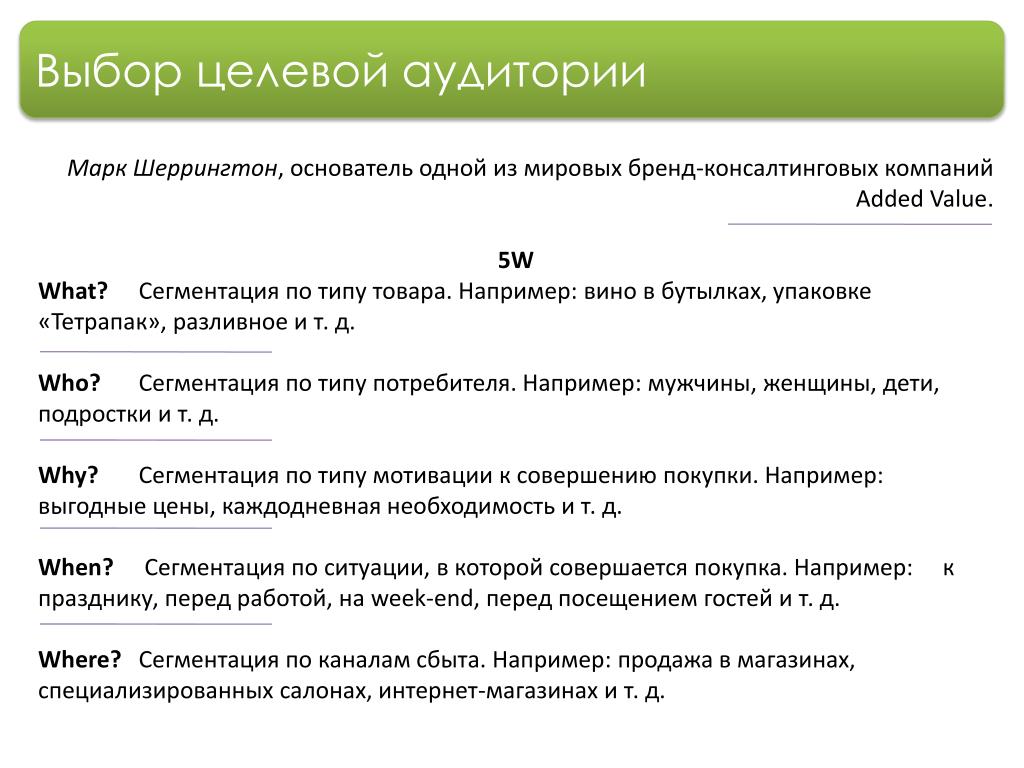 Целевые группы на демографической основе могут основываться, например, на возрасте, поле, образовании, размере домохозяйства или доходе домохозяйства.
Целевые группы на демографической основе могут основываться, например, на возрасте, поле, образовании, размере домохозяйства или доходе домохозяйства.
Таргетинг на основе интересов (Interest)
Хорошей альтернативой является нацеливание кампании на тех, кто уже интересуется темами, связанными с предлагаемым вами продуктом или услугой. Целевыми группами на основе интересов могут быть, например, те, кто интересующихся различными отраслями, теми, кто интересуется культурой, разными диетами, различными хобби, домашними животными, модой и красотой, или теми, кто увлечен туризмом, автомобилями или технологиями.
Таргетинг на основе намерений (Intent)
Таргетинг на основе намерений помогает охватить аудиторию, которая имеет намерение купить или ищет продукты и услуги, предлагаемые рекламодателем. Целевыми группами на основе намерений могут быть, например, люди, которые ремонтируют и ищут сопутствующие товары, ищут новые автомобили, электронику или бытовую технику или даже различное оборудование для хобби. Чтобы сохранить высокое качество данных о намерениях, они должны быть достаточно свежими.
Чтобы сохранить высокое качество данных о намерениях, они должны быть достаточно свежими.
Целевые группы с учетом потребностей рекламодателя
Несмотря на то, что доступно множество целевых групп, иногда бывает сложно найти наиболее подходящую целевую группу для вашей кампании. Хорошо подумать, не лучше ли построить собственные целевые группы, например, на основе данных от подходящих партнеров и объединения данных из разных источников. Однако для адаптации ваших собственных целевых групп необходимы технологии и соответствующие навыки.
Вы уже слышали о целевых группах «Релевантной аудитории»?
Релевантная аудитория предоставляет сегменты целевых групп для использования в кампаниях, приобретаемых программным путем. Целевые группы создаются с использованием надежных и высококачественных данных наших партнеров. Среди наших партнеров, среди прочего, Tori.fi, Finnkino, Asiakastieto, Indiedays, Foreca, Post, Keskisuomalainen и Gogolf. Диапазон и размер наших целевых групп можно найти в нашем поиске сегментов.
Если вам сложно найти подходящую целевую аудиторию или купить рекламу, свяжитесь с Ронни Линдером, и давайте спланируем вместе!
Как выбрать аудиторию в целевом A/B-действии?
Аудитория определяет, какие посетители сайта входят в вашу активность Adobe Target.
ПРИМЕЧАНИЕ
Помимо выбора существующей аудитории, вы можете комбинировать несколько аудиторий для создания специальных комбинированных аудиторий, а не создавать новую аудиторию. Дополнительные сведения см. в разделе Объединение нескольких аудиторий.
В поле «Аудитория» нажмите значок «Редактировать» (три вертикальных многоточия), затем нажмите Заменить аудиторию .
По умолчанию все посетители являются вашей аудиторией. Однако вы можете изменить аудиторию. Аудитории выбираются из библиотеки аудиторий, или вы можете создать аудиторию только для действий. Библиотека аудиторий содержит аудитории, которые были определены ранее, в том числе некоторые общие аудитории, предварительно созданные как часть Target. Вы можете выбрать аудиторию из библиотеки, создать новую аудиторию или создать аудиторию только для действий. Для A/B-тестирования без таргетинга на конкретную аудиторию выберите значение по умолчанию «Все посетители».
Вы можете выбрать аудиторию из библиотеки, создать новую аудиторию или создать аудиторию только для действий. Для A/B-тестирования без таргетинга на конкретную аудиторию выберите значение по умолчанию «Все посетители».
Обратите внимание, что вы также можете редактировать или копировать аудиторию, наведя указатель мыши на нужную аудиторию в диалоговом окне «Выбрать аудиторию», как показано ниже. Копирование аудитории полезно, если вы хотите создать аудиторию, похожую на существующую аудиторию. Вы можете сделать копию аудитории, внести свои изменения, а затем сохранить ее как новую аудиторию. Эта функция наведения существует и в других типах действий.
При создании аудитории вы можете выбрать место (mbox) и указать параметры для этого места. В разделе «Пользовательские параметры» выберите mbox, затем укажите нужные параметры.
ПРИМЕЧАНИЕ
Аудитории автоматически импортируются в фоновом режиме, когда вы открываете список аудиторий, а возраст импортированных аудиторий превышает 10 минут.
Щелкните стрелку вниз, чтобы удалить существующую аудиторию или изменить аудиторию.
Вы можете указать процент подходящих посетителей для включения в действие. Например, вы можете включить 50% всех посетителей.
Вы также можете разрешить Target автоматически распределять трафик.
Следующие видеоролики содержат дополнительную информацию о концепциях, обсуждаемых в этой статье.
Использование аудиторий в Adobe Target (6:21)
В этом видео объясняется, как использовать аудитории в Target Standard/Premium.
- Объясните термин «Аудитория»
- Объясните два способа использования аудиторий для оптимизации
- Поиск аудиторий в списке аудиторий
- Нацельте действие на аудиторию
- Использовать аудитории для пассивных отчетов в действии
Рабочий процесс действия — таргетинг (2:14)
В этом видео содержится информация о настройке аудиторий.

 д.
д. Для настройки этого таргетинга на странице «Аудитории» выберите «Список георегионов», назовите его и выберите регионы. Далее создайте сегмент на основе этой аудитории и запустите на него рекламу.
Для настройки этого таргетинга на странице «Аудитории» выберите «Список георегионов», назовите его и выберите регионы. Далее создайте сегмент на основе этой аудитории и запустите на него рекламу.